Snelle beeldbewerking met Gwenview
Voor beeldbewerking denken we al vlug aan het uitstekende GIMP. Maar om snel een paar eenvoudige beeldbewerkingen uit te voeren op afbeeldingen voor bijvoorbeeld websites, kan je evengoed de standaard KDE afbeeldingenviewer Gwenview gebruiken. Dit is inderdaad een viewer, maar Gwenview heeft enkele functies om afbeeldingen te bewerken aan boord.
Installatie
Aangezien Gwenview een standaard KDE applicatie is, is Gwenview reeds geïnstalleerd in elke KDE omgeving. Gwenview werkt uiteraard ook in andere grafische omgevingen, zoals Gnome en dergelijke meer, maar moet je dan wel apart installeren.
Het gebruik
De op deze pagina gebruikte schermafdrukken kan je met Gwenview bijsnijden en schalen. Om sneller te kunnen werken, ga ik daar waar mogelijk gebruik maken van sneltoetsen.
Ga in uw bestandsbeheerder Dolphin op zoek naar een afbeelding, klik erop met de rechtermuisknop en voer in het submenu Openen met... de opdracht Gwenview uit. Voor we de beeldbewerkingsfuncties bekijken, maken we gebruik van de ronde knoppen in de werkbalk met de naar links en rechts wijzende driehoeken. Je kunt deze knoppen gebruiken om de vorige of volgende afbeelding in de map van uw geopende afbeelding te bekijken. De sneltoets Spatie gebruik je om de volgende afbeelding in de map weer te geven, Backspace om de vorige afbeelding weer te geven. Handig als je alle afbeeldingen voor een webpagina in één map verzamelt en deze daarna één voor één wilt aanpassen.
Eerst gaan we een afbeelding bijsnijden.
Druk de sneltoets Shift + C en er verschijnen rondom de afbeelding handgrepen (vierkantjes).
Versleep deze handgrepen om het uit te snijden gedeelte te bepalen.
Klik op de knop Uitsnijden onderaan het scherm om het geselecteerde gedeelte bij te snijden.
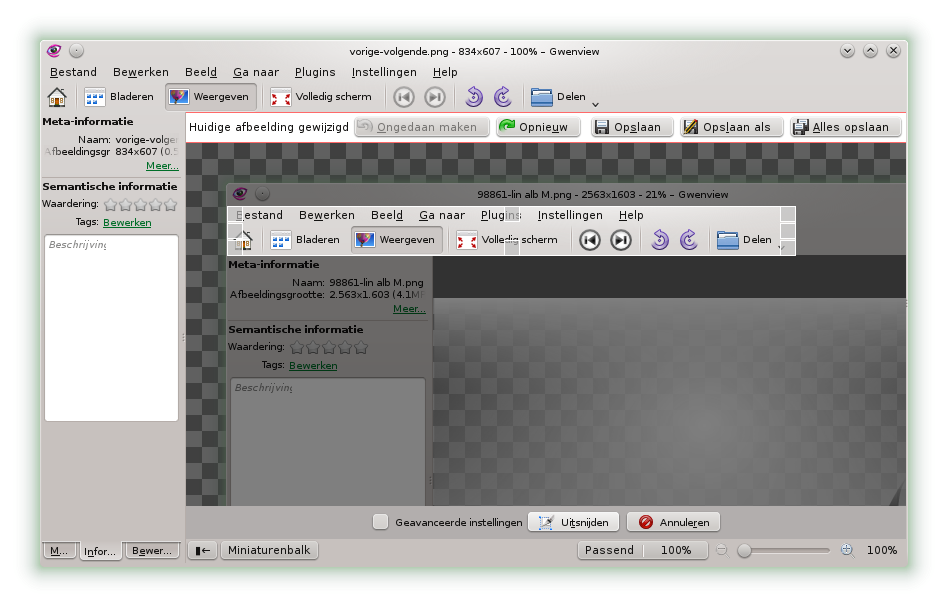
Om een afbeelding te schalen, druk je op de sneltoets Shift + R (Resize). Er verschijnt een dialoogvenster waarmee je de nieuwe afmetingen kunt instellen. Het veld met de breedte is standaard geselecteerd. Na het opgeven van de afmetingen klik je op de knop Grootte wijzigen.
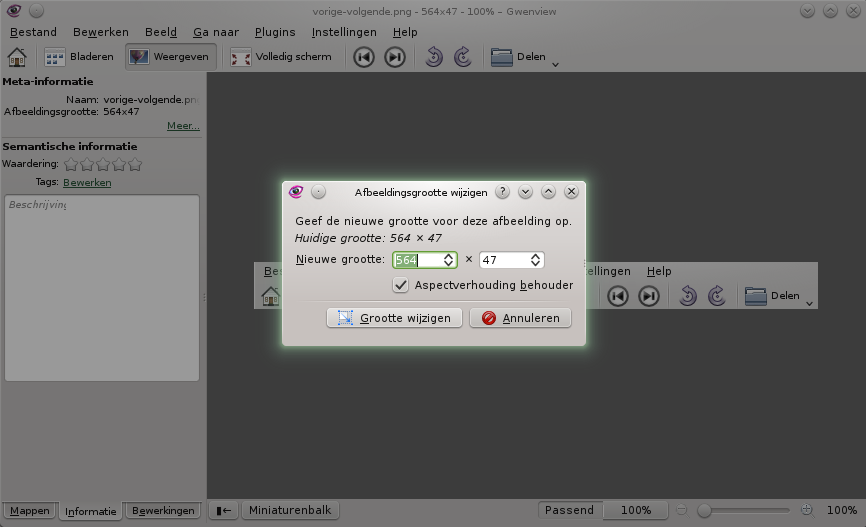
Vergeet na het uitvoeren van alle bewerkingen uw aanpassingen niet op te slaan. Met de sneltoets Ctrl + s overschrijf je de originele afbeelding. Met de sneltoetsen Alt + b, gevolgd door A kan je aangepaste afbeelding Opslaan als.
Alternatieven
Het gebruik van sneltoetsen laat je toe snel en eenvoudig afbeeldingen te bewerken. Draaien, spiegelen en het verwijderen van rode ogen is eveneens in Gwenview mogelijk. Voor de bewerkingen die niet in Gwenview mogelijk zijn, kan je de afbeelding openen in andere programma's via het menu Bestand > Openen met....
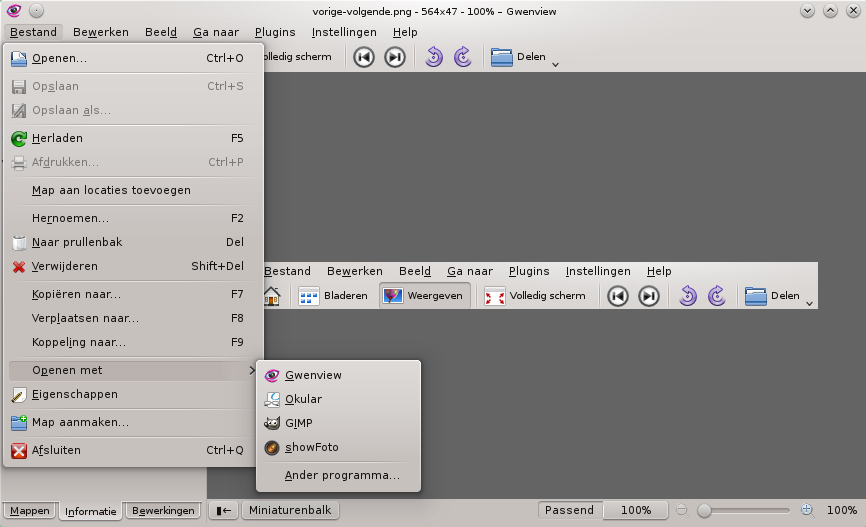
Voor het zwaardere werk kan je op deze manier GIMP opstarten (sneltoetsen Alt + b, daarna p gevolgd door i). Met de opdracht Bestand > Openen met... > Ander programma... kan je de afbeelding ook met een zelf gekozen programma openen, denk daarbij aan KolourPaint, Krita, enz.
Conclusie
Gwenview is een zeer lichte en snelle afbeeldingsviewer met rudimentaire bewerkingsmogelijkheden op afbeeldingen die je in één map hebt staan.